MATERIAL 
Alpha Channel
Um misted - Grisi - agradeço e MJ
Um tube - Eglantine Rose e Athe - agradeço
Uma mask - Ildiko - agradeço

Preset - Ey Candy 5 Impact - Glass
**** Dois cliks sobre o preset e ele se instalará
Preset - User Definid Filter - Double Vision
**** Salvar o preset dentro da pasta Presets do PSP
PLUGINS
Mehdi
Filters Unlimited 2 <Bkg Kaleidoscope>
AAAFrames
Carolaine and Sensibility
L en K's
MuRa's Meister
AAAFilters - Custom - OPCIONAL
____________________________________________________________________________
Escolher duas cores para o Foreground (cor escura) e Background (cor clara)
Preparar Gradiente - SUNBURST - Angle 0 - Repeats 1
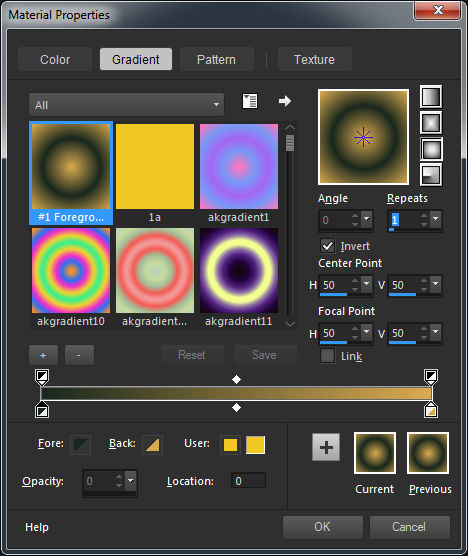
Nossas cores - Foreground - #19271d - Background -
#19271d - Background - #d9aa50
#d9aa50
____________________________________________________________________________
1.- Abrir - Layer alphachannel - Duplicar (Shift D) e fechar o original
Vamos trabalhar na cópia
2.- Plugin - Mehdi - Wavy Lab
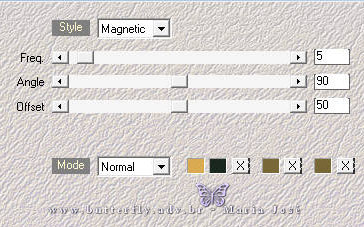
3.- Adjust - Blur - Gaussian Blur - Radius 30,00
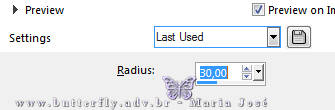
4.- Filters Unlimited2 - <Bkg Kaleidoscope> - @BlueBerry Pie
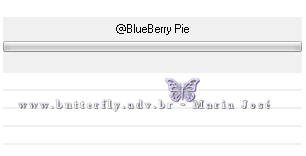
Layers - DUPLICATE - Image Mirror Horizontal
____________________________________________________________________________
5.- Plugin - AAAFrames -Transparente Frame - 50 - 0
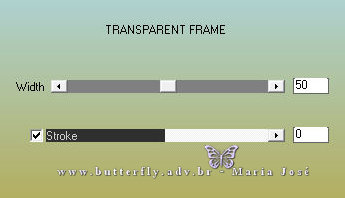
6.- Selections - Select All - Selections Modify - Contract 50px
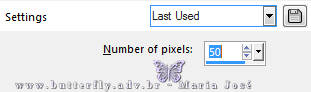
Manter a seleção
7.- Plugin - AAAFrames - Foto Frame - 5 - 1 - 100
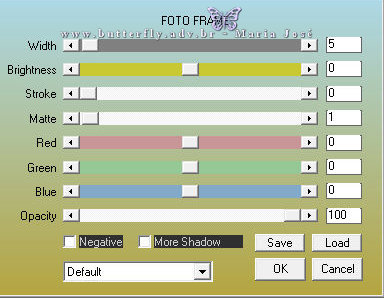
DESELECIONAR
8.- Effects - 3DEffects - Drop Shadow 0, 0, 60, 30, preto
____________________________________________________________________________
Nesta mesma layer
9.- Selections - Load Selection From Alpha Channel - Selection #1
Promoted Selections Layer - DESELECIONAR
10.- Plugin - Carolaine and Sensibility - CD-LDots - 100 - 3 - 2
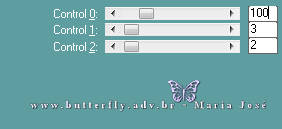
Adjust - Sharpness - Sharpen - Drop Shadow 0, 0, 60, 30, preto
____________________________________________________________________________
11.- Selections - Load Selection From Alpha Channel - Selection #2
Layers - Add New Layer - preencher com a gradiente - Invertida 
12.- Selections - Selections Modify - Contract 50px
DELETAR no teclado  ou Edit Cut
ou Edit Cut 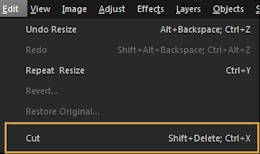
DESELECIONAR
13.- Plugin - Carolaine and Sensibility - CS-Linear-H
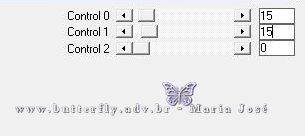
14.- Image - Resize - 80% - All Layers - DESCLICADO
15.- Effects - Image Effects - Offset - H (-328) - V 0
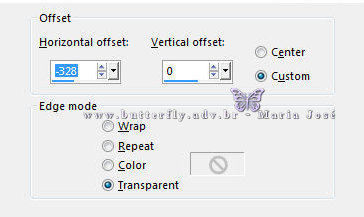
Layers - Duplicate - Image Mirror Horizontal
Layers - Merge Down - Drop Shadow 0, 0, 60, 30, preto
____________________________________________________________________________
16.- Ativar a Copy of Raster 1
17.- Plugin - L en K's - Paris - DEFAULT - aplicar duas vezes
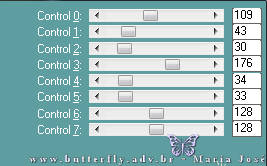
18.- Layers - Add New Layer - Preencher com branco
19.- Layers - New Mask Layer - Ildiko_create_mask (42)
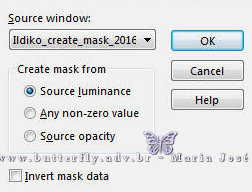
Layers - Merge Group
20.- Effects - User Defined Filter - Double Vision
Image Flip Vertical
21.- Effects - Image Effects - Seamless Tiling - Corner Horizontal - Transition 100
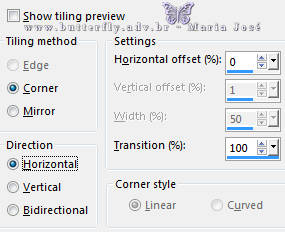
Blend Mode - Overlay ou outro
____________________________________________________________________________
22.- Selections - Load Selection From Alpha Channel - Selection #3
Layers - Add New Layer - Layers - Arrange - Move Up
***Preencher com a gradiente invertida -
Selections - Modify - Contract 50px - Layers - Add New Layer
23.- Edit - Copiar/Colar dentro da seleção o misted
Layers - Merge Down - Drop Shadow 0, 0, 60, 30, preto
DESELECIONAR
Repetir o Drop Shadow
____________________________________________________________________________
24.- Selections - Load Selection From Alpha Channel - Selection #4
Layers - Add New Layer - Layers - Arrange - Move Up
Preencher com a gradiente formada inicialmente - 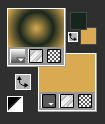
25.- Selections - Selections Modify - Contract 5px
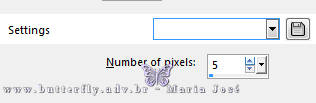
26.- Eye Candy 5 - Impact - Glass - preset glass_majo
DESELECIONAR
27.- Plugin MuRa's Meister - Copies - preset LINE
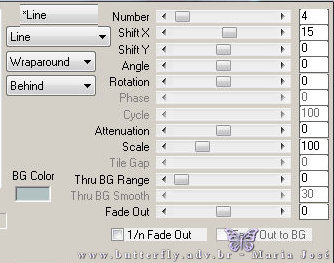
Drop Shadow - DEFAULT
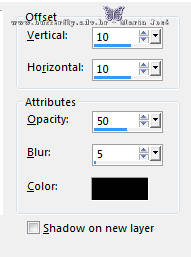
____________________________________________________________________________
LAYERS
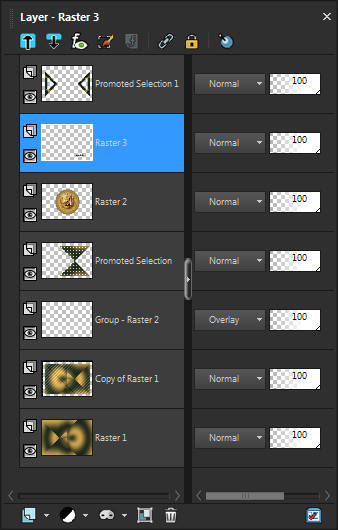
Layers - Merge Visible
____________________________________________________________________________
BORDERS
28.- Plugin - AAAFrames - Transparent Frame
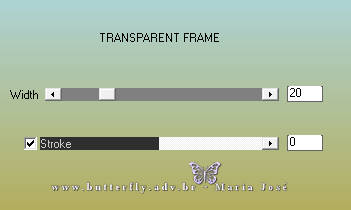
29.- Selections - Select All - Selection - Modify - Contract 25px
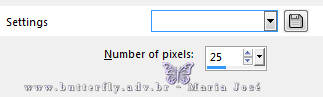
Selections - Invert - Preencher com branco
Drop Shadow 0, 0, 60, 30, preto
Selections Invert - Repetir o Drop Shadow
DESELECIONAR
____________________________________________________________________________
30.- Edit - Copiar/Colar o tube principal - ver modelo
Drop Shadow, critério pessoal - Layers - Merge Visible
____________________________________________________________________________
31.- Selections - Select All - Image Add Borders 1px - cor escura
32.- Image - Add Borders - 30px - branco
Drop Shadow 0, 0, 60, 30, preto
33.- Selections Invert - Repetir o Drop Shadow - DESELECIONAR
34.- Image - Add Borders - 1px - cor escura
35.- Assinar o trabalho - Layers - Merge All Flatten
36.- Image - Resize - Width 1000px - Salvar em .jpg
OPCIONAL - Plugin - AAAFilters - Custom - Landscape
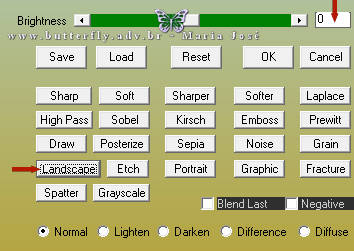
Espero que apreciem, obrigada.
____________________________________________________________________________
Outro Modelo



Este tutorial foi criado em 14 de fevereiro de 2018 por Maria José Prado. É protegido por lei de Copyright e não poderá ser copiado, retirado de seu lugar, traduzido ou utilizado em listas de discussão sem o consentimento prévio e escrito de sua autora acima declinada.
VARIANTES

